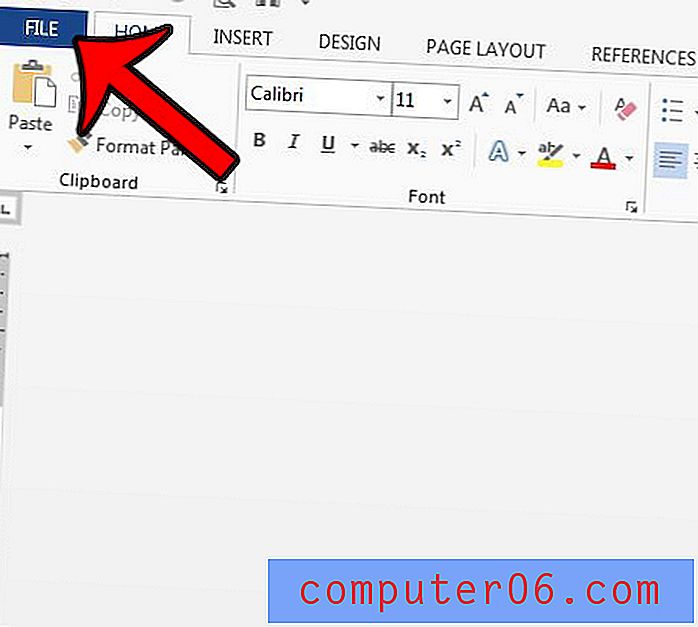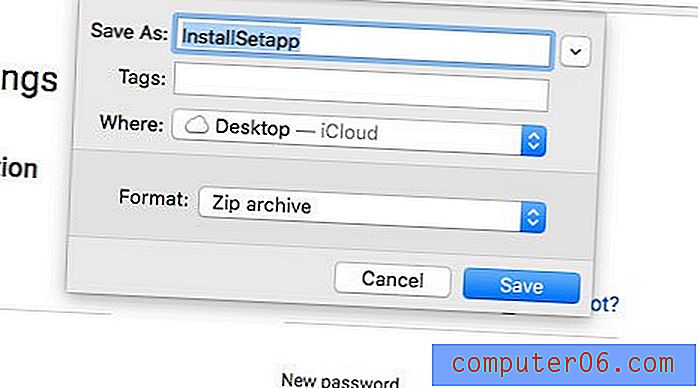İPhone 6 Plus Ekranının Dönmesi Nasıl Durdurulur
Son güncelleme: 15 Mart 2019
Daha önce bir iPhone 5 kullanırken, cihaz kullanımımın çoğunun yatay yönde olduğunu buldum. Dikey yönde yazmak zordu ve metin çok küçükse Web sayfalarını okumak genellikle zordu.
Ancak bu sorunlar çoğunlukla iPhone 6 Plus ile giderildi. Ekran, dikey yönde yazmanın çok daha rahat olacağı kadar büyük ve Web sayfalarında okunması zor bir çözünürlükte görüntülenen herhangi bir sorun yaşamadım. Aslında, iPhone 6 Plus'ımı yatay yönde yaptığımdan çok dikey yönde kullandığımı fark ettim. Aslında manzaraya dönen cihazımın bir sıkıntı haline gelebileceği noktaya geldi, bu yüzden telefonumu dikey yönde kilitlemeye karar verdim. Sizinkini nasıl yapacağınızı öğrenmek için aşağıdaki adımları takip edebilirsiniz.
İPhone Ekranı Döndürmeyi Durdurma - Hızlı Özet
- Ekranın altından yukarı doğru hızlıca kaydırın.
- Açmak için Dikey Yön Kilidi düğmesine dokunun.
Bu adımların resimlerini bir sonraki bölümde de göstereceğiz. Ek olarak, iPhone'unuzun ekranının iOS 11'den önceki iOS sürümlerinde dönmesini nasıl durduracağınızı bu makalenin altındaki bölümle bulabilirsiniz.
İPhone'da Ekran Döndürme Nasıl Kapatılır - iOS 12
Bu bölümdeki adımlar iOS 12.1.4'te bir iPhone 7 Plus üzerinde gerçekleştirildi. İOS 12'de adımlar, iOS'un önceki sürümlerine kıyasla çok benzer, ancak iOS'un eski bir sürümünü kullanıyorsanız ve menüleriniz farklı görünüyorsa bu makalenin bir sonraki bölümüne devam edebilirsiniz.
Adım 1: Kontrol Merkezi'ni açmak için ekranınızın altından yukarı doğru kaydırın.

Adım 2: Dikey yön kilidini etkinleştirmek için üzerinde kilit sembolü bulunan düğmeye dokunun.
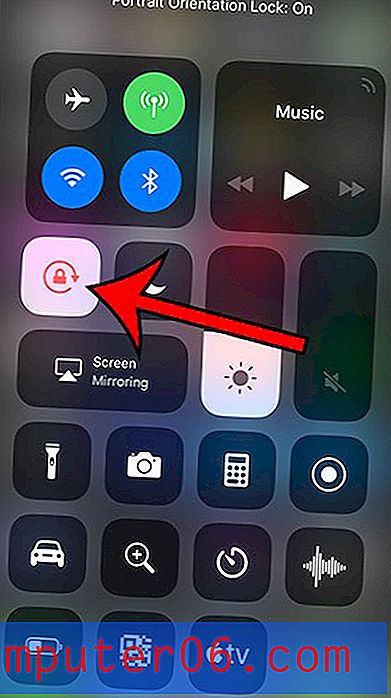
İPhone 6 Plus'ta Dikey Yönlendirme Kilidi
Bu makaledeki adımlar iOS 8.1.2'de bir iPhone 6 Plus kullanılarak gerçekleştirilmiştir. Ancak bu aynı adımlar, iOS 7 işletim sistemini ve üstünü kullanan iPhone'larda da çalışacaktır.
Dikey yönlendirme kilidinin Netflix uygulamasında film izleme veya belirli oyunları oynama gibi varsayılan olarak yatay yönlendirmeyi etkilemediğini unutmayın.
Adım 1: iPhone'unuzun Ana ekranını görüntülemek için ekranınızın altındaki Ana Ekran düğmesine basın.
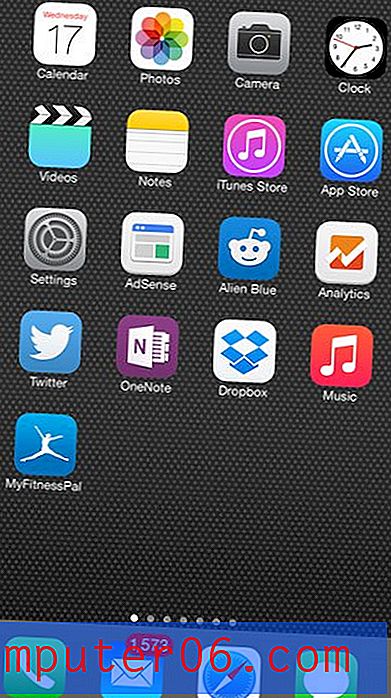
Adım 2: Kontrol Merkezi'ni getirmek için ekranın altından yukarı doğru kaydırın.
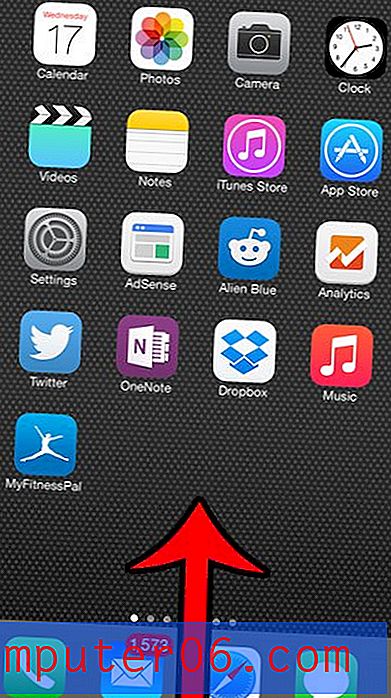
Adım 3: Kontrol Merkezi'nin sağ üst köşesindeki Dikey Yön Kilidi düğmesine basın.
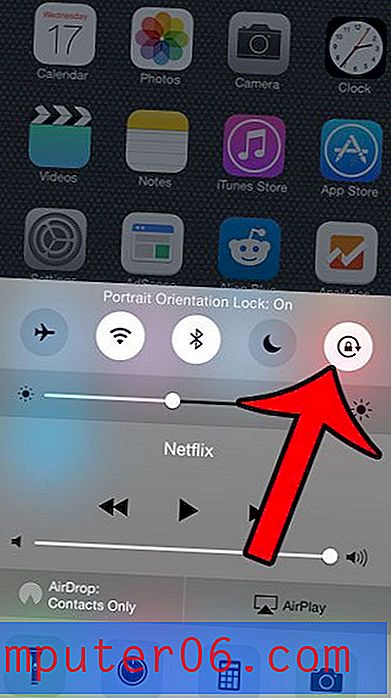
Bu, telefonunuzu tutma şeklinizi ayarlarsanız iPhone'unuzun yatay yöne dönmesini önleyecektir. Dikey yönden geçiş yapabilmeniz gerektiğine karar verirseniz, Coontrol Merkezine dönmeniz ve Dikey Yönlendirme kilidini kapatmanız gerekir.
Yön kilitlendiğinde ekranınızın sağ üst köşesinde bir kilit simgesinin görüntüleneceğini unutmayın.
İPhone 6 Plus ekranınızdaki tüm kontrollerin daha büyük olmasını ister misiniz? Cihazınızdaki ekran yakınlaştırmasını standarttan yakınlaştırmaya nasıl değiştireceğinizi öğrenin.